在使用笔记本电脑时,很多朋友会遇到Fn键失灵的问题,导致无法调节音量、亮度、Wi-Fi等快捷功能。今天就为大家分享几种省心实用的Fn键修复方法,让你的快捷键功能轻松恢复。

一、Fn键失灵的常见原因
驱动问题:功能键的控制依赖于“热键驱动”(Hotkey Driver)。如果驱动未安装、损坏或版本过旧,就可能导致Fn键失灵。
快捷键锁定:部分笔记本支持“Fn锁定”功能,类似于Caps Lock。开启后,F1-F12的默认功能可能会与Fn功能互换。
操作系统设置:系统电源管理或其他特定设置也可能影响Fn键行为。
BIOS设置问题:有些笔记本BIOS里有Fn键模式开关,如果设置不当,也会导致Fn键无法使用。
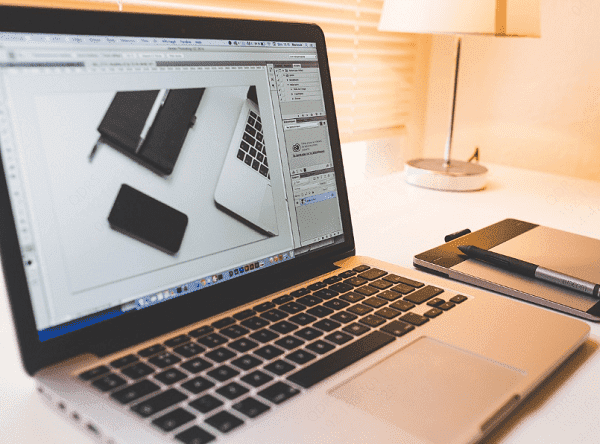
二、Fn键失灵的快速修复方法
方法1:检查Fn锁定键
很多情况下,Fn键失灵只是因为“Fn锁定”被意外开启。
查找键盘上标有 “Fn Lock”、“F Lock” 或锁状图标的按键(通常在Esc键或数字小键盘区域)。
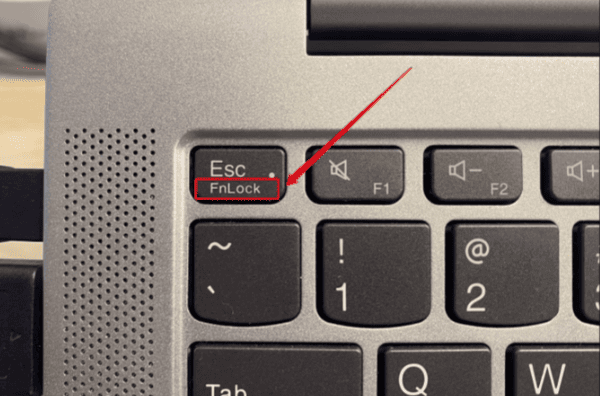
同时按下 Fn + Fn Lock 键,尝试解除锁定。
部分品牌(如联想)可通过 Fn + Esc 切换锁定状态,请根据笔记本键盘实际标识操作。
方法2:更新键盘和热键驱动
Fn键功能依赖驱动,不同品牌的笔记本驱动名称各不相同,如ATK快捷键驱动(华硕)、On-Screen Display Utility(联想)、Hotkey驱动(其他品牌)等。
如果不确定型号或担心下载错误,建议使用【驱动人生X】一键检测并自动安装缺失或过时的驱动。

 好评率97%
好评率97%  下载次数:4770789
下载次数:4770789 下载并打开驱动人生,点击“立即诊断”。
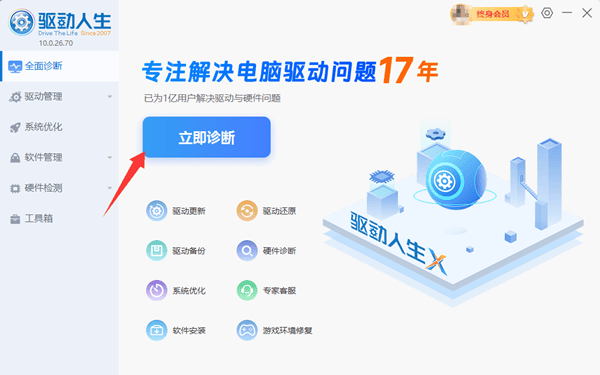
扫描完成后,点击“全面修复”,可顺便更新芯片组、声卡及显卡驱动,因为它们可能与热键功能相关。
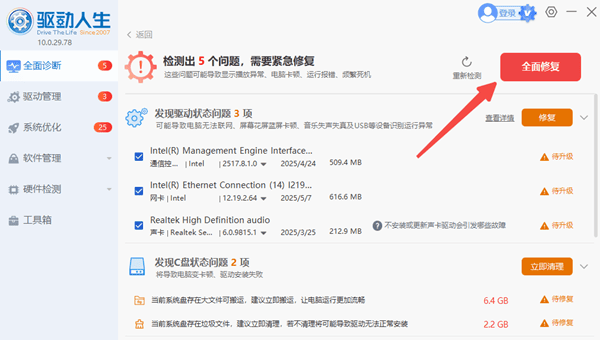
重启电脑,即可生效。
方法3:排查系统或软件冲突
更新系统:打开设置 → 更新和安全 → Windows更新,检查并安装所有可用补丁。
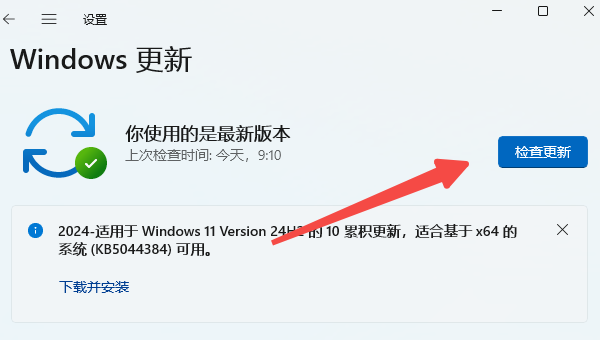
检查第三方软件冲突:某些键盘宏工具、外设管理软件或安全软件可能影响功能键。打开 控制面板 → 程序和功能,查看近期安装的软件,尤其是键盘或外设相关的,可考虑卸载。
方法4:调整BIOS/UEFI设置
如果以上方法无效,可尝试在BIOS中修改Fn键设置。
重启电脑,在品牌Logo出现时连续按 F2、Del、F10 或 Esc(不同品牌不同)进入BIOS/UEFI。
使用方向键找到 Configuration、Advanced(高级)或 System Options。
查找与功能键行为相关的设置,如 Hotkey Mode、Action Keys Mode 或 Function Key Behavior,并切换状态:
Enabled:需要按Fn键才能使用F1-F12的原始功能(如刷新、亮度调节)。
Disabled:F1-F12直接执行音量、亮度等多媒体功能,无需按Fn键。
保存设置(通常按F10)并退出,重启电脑。
笔记本Fn键失灵大多与驱动、BIOS设置或软件冲突有关。按照以上步骤逐一排查,一般都能轻松恢复快捷键功能。



